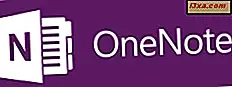
OneNote to aplikacja produktywności firmy Microsoft, dostępna na wszystkich głównych platformach: Windows, Windows Phone, Android i iOS. Dzięki niemu możesz tworzyć notatki wszelkiego rodzaju, listy rzeczy do zrobienia, nagrania audio i inne. Program OneNote synchronizuje notatki między wszystkimi urządzeniami za pomocą usługi SkyDrive i konta Microsoft. W systemie Windows Phone program OneNote jest wbudowany w system operacyjny i jest dość wydajny. Zapoznaj się z tym szczegółowym przewodnikiem i dowiedz się, jak tworzyć różnego rodzaju notatki i formatować je według własnych upodobań.
Co należy wiedzieć przed rozpoczęciem korzystania z programu OneNote w systemie Windows Phone 8
Jest kilka rzeczy, które powinieneś wiedzieć przed użyciem OneNote :
- Program OneNote dla systemu Windows Phone 8 jest głęboko zintegrowany z usługą SkyDrive. Notatniki OneNote zostaną automatycznie zsynchronizowane z kontem SkyDrive, aby można było uzyskać do nich dostęp z dowolnego urządzenia podłączonego do Internetu, nawet z przeglądarki internetowej.
- Jeśli nie masz notesu programu OneNote na koncie SkyDrive, domyślny notes zostanie utworzony po otwarciu programu OneNote po raz pierwszy. Nazywa się Mój Notatnik .
- Jeśli nie założyłeś konta Microsoft w systemie Windows Phone, utworzone notatki nie zostaną zsynchronizowane. Będą one przechowywane lokalnie na smartfonie. Znajdziesz je w Szybkich notatkach, sekcji, która zostanie przedstawiona w dalszej części tego samouczka.
- W przeciwieństwie do innych aplikacji Office dla Windows Phone, nie musisz ręcznie zapisywać notatek. Są one zapisywane automatycznie po każdym zamknięciu programu OneNote .
Jak otworzyć program OneNote dla systemu Windows Phone 8
Aby rozpocząć korzystanie z OneNote, musisz najpierw go otworzyć. Szybkim sposobem jest dotknięcie jego kafelka na ekranie startowym .
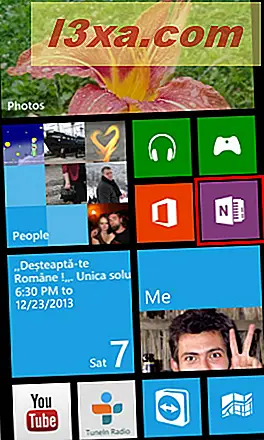
Innym sposobem otwierania programu OneNote jest dotknięcie jego wpisu na liście Aplikacje .
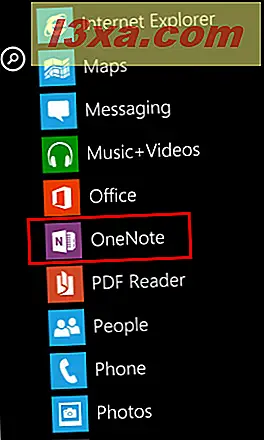
Jak utworzyć nową notatkę w programie OneNote dla systemu Windows Phone 8
Po pierwszym otwarciu programu OneNote zostanie wyświetlony ekran z listą istniejących notesów. Wybierz ten, z którym chcesz pracować, a otworzy się.
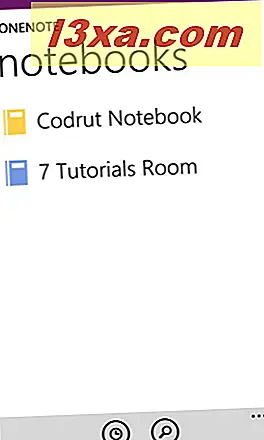
Zostaną wyświetlone wszystkie sekcje wewnątrz tego notatnika. Jeśli nie utworzyłeś jeszcze żadnej sekcji, zobaczysz tylko domyślną sekcję o nazwie Szybkie notatki, zawierającą kilka przykładowych notatek.
Stuknij sekcję, w której chcesz utworzyć nową notatkę.
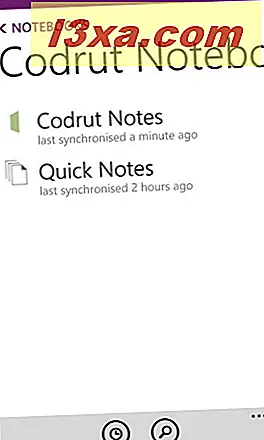
W dolnej części ekranu Notatek dotknij opcji nowy, aby utworzyć nową notatkę.
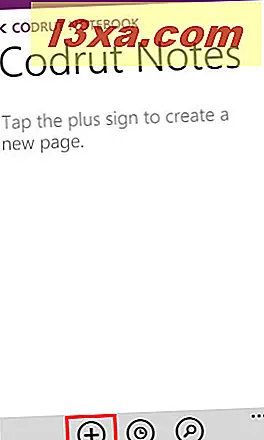
Wyświetlony zostanie ekran edycji. Tutaj znajdziesz dwie ważne sekcje:
- Tytuł - Na górze znajduje się pole z napisem "Wprowadź tytuł" . Dotknij go i dodaj tytuł, którego chcesz użyć do notatki.
- Treść - pod tytułem notatki masz obszar do dodania treści. Rozpoczyna się datą i godziną utworzenia notatki. Kliknij dowolne miejsce w treści notatki i zacznij dodawać treść.
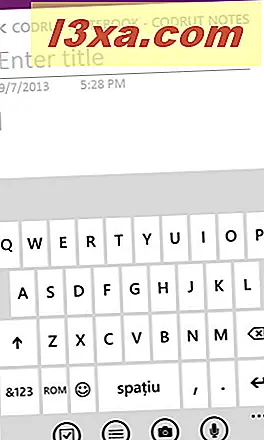
Po zakończeniu tworzenia notatki można zamknąć program OneNote, a twoja notatka zostanie automatycznie zapisana i zsynchronizowana.
Jak utworzyć listę zadań do zrobienia w programie OneNote dla systemu Windows Phone 8
Niektóre z najbardziej przydatnych list, które możesz utworzyć, to listy "spraw do załatwienia". Program OneNote ma ustawienie wstępne dla takich list, które można łatwo wykorzystać w celu ich dodania i aktualizacji.
Aby utworzyć listę zadań do wykonania, musisz otworzyć notatnik i sekcję, w której chcesz go zapisać. Następnie utwórz nową notatkę lub otwórz istniejącą notatkę, w której będzie przechowywana lista "spraw do załatwienia".
Tylko wtedy pojawi się znak kontrolny, taki jak ikona, u dołu ekranu. Stuknij w to.

Następnie napisz pierwszy element na liście "zadań do wykonania".
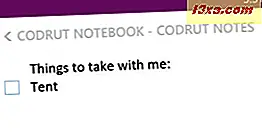
Naciśnij Enter na klawiaturze, aby napisać drugi element na liście.
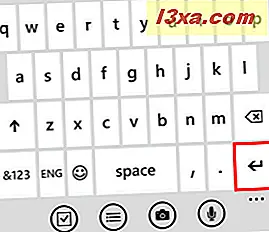
Powtarzaj tę procedurę, dopóki nie dodasz wszystkich rzeczy, które chcesz uwzględnić na liście. Po zakończeniu wprowadzania pozycji dotknij przycisku Enter, aby rozpocząć pusty element listy. Następnie dotknij przycisk listy "do zrobienia" lub Enter, aby zakończyć listę.
Jak utworzyć listę wypunktowaną w programie OneNote dla systemu Windows Phone 8
Ponownie, przed dodaniem listy punktowanej musisz utworzyć nową notatkę lub otworzyć istniejącą. Następnie dotknij listy w dolnym menu.

Napisz pierwszy element listy i dotknij Enter, aby wstawić kolejny element do listy.
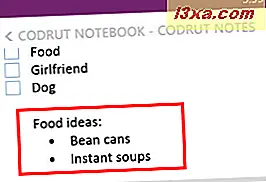
Dotknij dwukrotnie Enter lub dotknij Enter i list, aby zakończyć listę.
Jak utworzyć listę numerowaną w programie OneNote dla systemu Windows Phone 8
Najpierw należy utworzyć nową notatkę lub otworzyć istniejącą, przed dodaniem ponumerowanej listy. Następnie dotknij więcej w dolnym menu.

Otworzy się menu kontekstowe z kilkoma opcjami. Dotknij listę numerowaną .
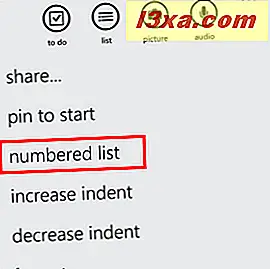
Wprowadź każdy element jeden po drugim.
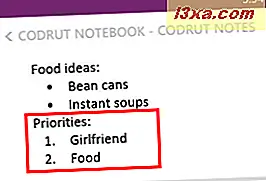
Po zakończeniu dotknij dwukrotnie Enter lub dotknij Enter, następnie kolejnych, a następnie ponumerowanych, aby zamknąć listę.
Jak wstawić obrazek do notatki utworzonej w programie OneNote
Jeśli chcesz umieścić zdjęcie w notatce, wybierz zdjęcie w dolnym menu.

Zostanie wyświetlony ekran Wybierz zdjęcie . Tutaj znajdziesz wszystkie zdjęcia zapisane w smartfonie i na koncie SkyDrive.
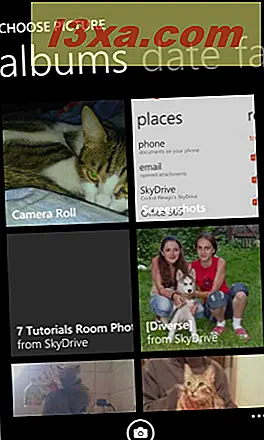
Przeglądaj i znajdź zdjęcie, które chcesz wstawić. Stuknij w, aby go wybrać, a następnie naciśnij Gotowe, aby wstawić go do notatki. Jeśli chcesz, możesz wybrać więcej niż jedno zdjęcie.
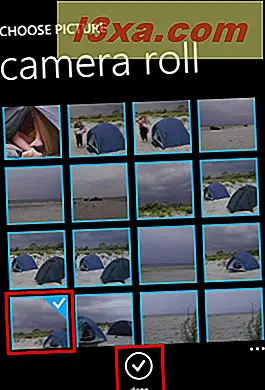
Jeśli chcesz wstawić zdjęcie, które zamierzasz zabrać ze swoim Windows Phone, na ekranie Wybierz zdjęcie stuknij kamerę u dołu ekranu.

Domyślna aplikacja aparatu jest otwarta. Zrób zdjęcie i dotknij Akceptuj, aby wstawić je do notatki lub dotknij ponownie, jeśli nie podoba Ci się zdjęcie, które właśnie zrobiłeś.

Jak wstawić nagrania audio do notatki utworzonej za pomocą programu OneNote
Program OneNote może również wstawiać nagrania dźwiękowe do swoich notatek. Aby dodać nagranie do notatki, dotknij dźwięku u dołu ekranu edycji notatki.

Windows Phone natychmiast rozpoczyna nagrywanie. Wykonaj nagranie, a po zakończeniu stuknij w stop .
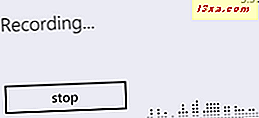
Nagranie jest dołączone do notatki i wyświetlana jest ikona odtwarzania .
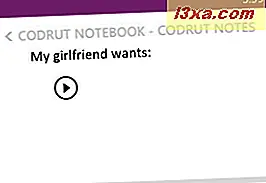
Jeśli chcesz słuchać nagrania, stuknij ikonę odtwarzania .
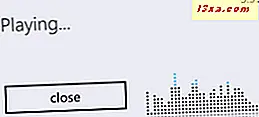
Nagranie zostanie odtworzone.
Jak zastosować formatowanie do notatek w programie OneNote
Podobnie jak inne aplikacje Office dla Windows Phone 8, OneNote może formatować tekst w notatkach.
Aby sformatować fragment tekstu, zacznij od wybrania go: dotknij słowa, a następnie przeciągnij wyświetlane znaczniki, aż do wybrania wszystkich słów, które chcesz sformatować.
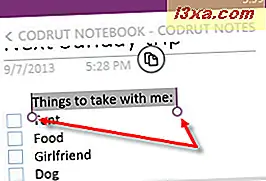
Następnie w dolnym menu kliknij więcej .

Zostanie wyświetlone menu kontekstowe. Dotknij formatu .
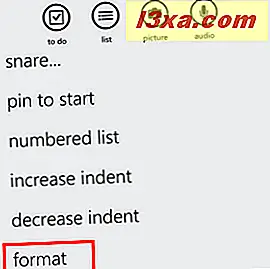
Wyświetli się ekran Format . Tutaj możesz znaleźć kilka opcji formatowania. Możesz zastosować do tekstu pogrubienie, kursywa, podkreślenie i przekreślenie . Możesz także wybrać opcję zaznaczania tekstu.
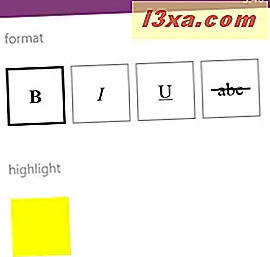
Jeśli znasz już style formatowania, których chcesz użyć do tekstu w notatce, możesz zastosować formatowanie przed napisaniem tekstu. Jeśli nie chcesz już używać wybranego formatu, otwórz ekran formatowania i dotknij styl (y) formatu, z którego chcesz przestać korzystać.
Jak zwiększyć lub zmniejszyć wcięcie dla elementów znalezionych w notatce
Aby ułatwić rozróżnianie elementów w notatce, możesz użyć innego wcięcia dla każdego z nich. Wcięcie można zastosować do dowolnego elementu w notatce. Nie ma znaczenia, czy jest to fragment tekstu, zdjęcie czy coś innego. Wcięcie zastosowane do wiersza, w którym zostało znalezione.
Aby zwiększyć wcięcie, najpierw dotknij elementu w notatce, do którego chcesz go zastosować. Dotknij więcej, w dolnym menu, a następnie dotknij zwiększ wcięcie .
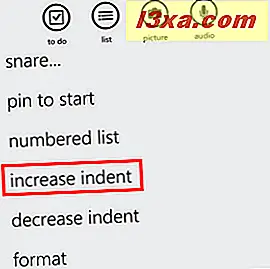
Wiersz zawierający wybrany element ma teraz zwiększone wcięcie.
Aby zmniejszyć wcięcie, wykonaj te same kroki co powyżej, ale dotknij zmniejsz wcięcie w menu bardziej .
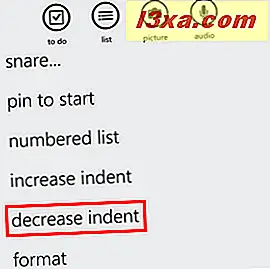
Jeśli wiersz nie ma już najmniejszego wcięcia dostępnego w programie OneNote, zostanie zmniejszony.
Jak udostępnić notatkę w programie OneNote dla systemu Windows Phone 8
Udostępnianie notatki w Windows Phone 8 działa tak samo, jak w przypadku dokumentów Word, arkuszy kalkulacyjnych Excel i prezentacji PowerPoint . Aby uzyskać szczegółowy opis udostępniania, przeczytaj ostatnią sekcję tego artykułu: Utwórz, edytuj, zapisz i udostępnij dokument z pakietem Office dla Windows Phone 8.
Wniosek
Notatki są bardzo przydatne podczas porządkowania myśli, pracy i życia. OneNote jest potężnym narzędziem i powinieneś spróbować, jeśli jeszcze tego nie zrobiłeś. Jeśli szukasz innych przydatnych wskazówek i porad dotyczących aplikacji zwiększających produktywność w systemie Windows Phone 8, nie wahaj się przeczytać poniższych zaleceń.



